windows10系统下打印机打印不了如何解决
摘要:windows10系统下打印机打印不了如何解决?由于Windows10正式版是一个全新的系统,所以很多用户在使用过程中总会遇到一些问题。比如...
windows10系统下打印机打印不了如何解决?由于Windows10正式版是一个全新的系统,所以很多用户在使用过程中总会遇到一些问题。比如,有用户反馈在win10系统下使用打印机遇到了无法打印的问题,这是怎么回事?我们又该如何解决呢?如果打印机没有故障问题,那么就是跟电脑设置有关了。下面,小编就告诉大家具体解决方法。
具体解决方法如下:
1、请确保打印机已打开并连接到你的电脑。
2、如果仍然无法工作,请尝试运行 “打印疑难解答”。
3、如果仍然有问题,你的打印机可能需要新的驱动程序。
4、打开 “开始”菜单, 输入 “设备和打印机”, 从结果列表中选择它,然后选择你的打印机。然后在屏幕顶部选择 “删除设备”, 然后重新安装你的打印机。
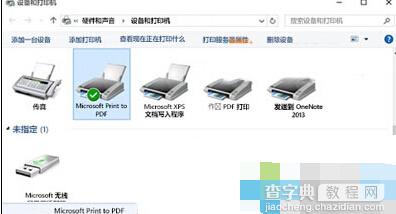 5、如果Windows无法自动找到新的驱动程序,请在设备制造商网站上查找一个驱动程序并按照其安装说明进行操作。
5、如果Windows无法自动找到新的驱动程序,请在设备制造商网站上查找一个驱动程序并按照其安装说明进行操作。
使用上面小编分享的方法操作后,如果打印机没有故障的话,基本上就可以修复win10打印机无法打印的问题了。如果还是解决不了,那么可能是打印机出现故障,大家只能拿去专门店里修理了。
【windows10系统下打印机打印不了如何解决】相关文章:
